PowerPoint图片提取技巧(从ppt中提取图片)
2024-01-19
更新时间:2023-12-31 00:07:02作者:未知

ps怎么将蓝底证件照换成白底?当我们需要使用到高白色底的证件照时,身边却没有白色底的证件照该怎么办呢,怎么将蓝色证件照换底色呢,ps怎么将蓝底证件照换成白底,下面就和小编一起来看看吧!
1、首先在Photoshop中打开需要更换为白色底色的证件照,然后使用快捷键Ctrl+J复制图层;

2、点击上方的菜单图像——调整——替换颜色;
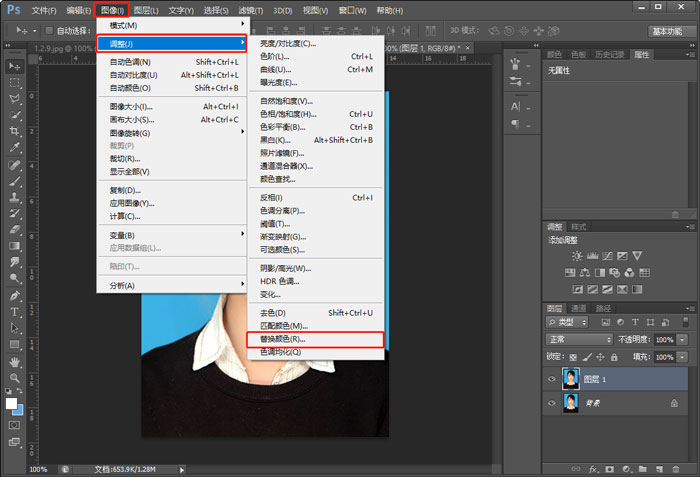
3、打开替换颜色窗口后,使用上方第一个吸管工具,点击证件照的蓝色背景,然后点击下方【结果颜色】,将颜色改为白色;
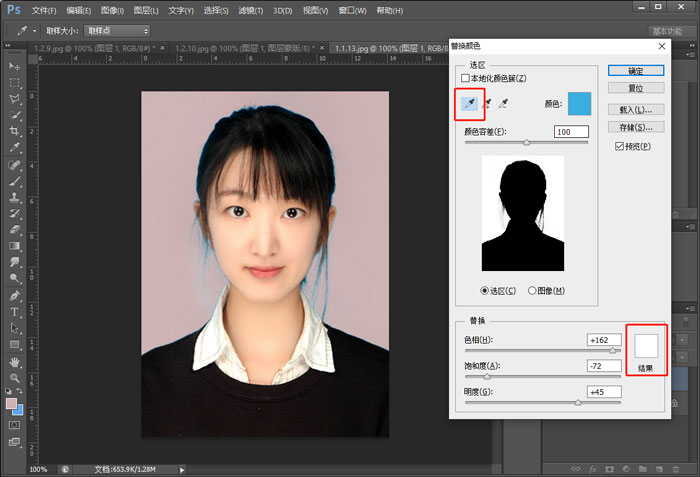
4、通过上图可以看到,此时的头发边缘和衣服边缘还有蓝色存在,以及背景色也不是白色,调整颜色容差到最大,减少蓝色,调整下方的明度到最大,将背景色改为白色,点击【确定】;
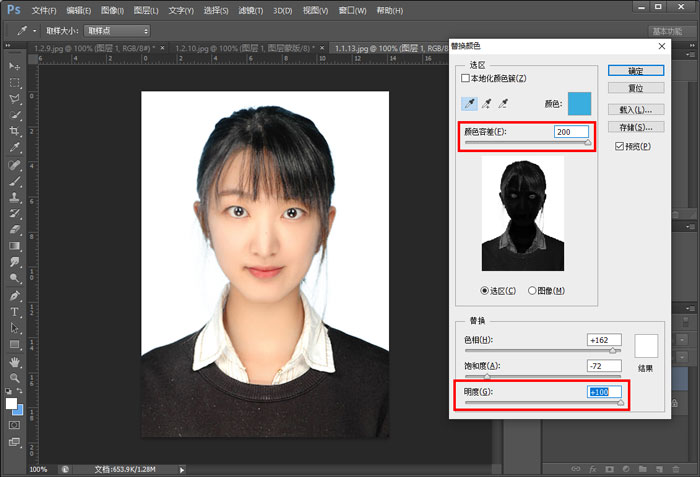
5、最后,虽然没有蓝色边缘,但是头发和衣服都变白了,有的图片脸部还会出现变色情况,选中复制的图层,点击【添加矢量蒙版】按钮,然后点击图层模板缩览图;

6、将前景色改为黑色,再选择画笔工具(B),然后在证件照上涂抹,将过白、或者脸部变色的区域涂抹掉,最后效果如下:

以上就是ps怎么将蓝底证件照换成白底的全部内容了,希望以上内容对您有所帮助!